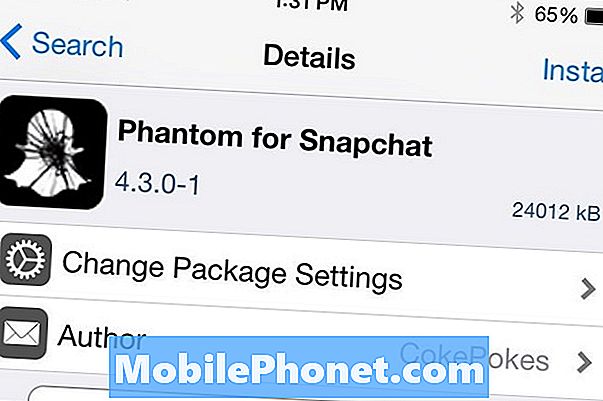Motorola DROID Turbo może działać jako osobisty hotspot, przenośne połączenie internetowe, które można udostępnić milionom iPadów, Nexusa 7 i laptopów, których używamy. Pozwalając im łączyć się z Internetem wszędzie tam, gdzie jest sygnał telefonu komórkowego. Poniżej wyjaśniamy, jak używać Turbo jako osobistego hotspotu WiFi.
Niezależnie od tego, czy nazywasz to osobistym hotspotem, przenośnym hotspotem, mobilnym hotspotem, czy tylko tetheringiem - mówimy o użyciu Moto DROID Turbo do połączenia inny urządzenia do internetu. Nasze sygnały smartfonów i połączenia internetowe do przesyłania danych mogą być współdzielone i zasadniczo zapewniają większą prędkość niż wiele sieci domowych do laptopa lub tabletu, bez względu na to, gdzie jesteś.
Przeczytaj: Aktualizacja DROID Turbo Android 5.1 Lollipop: Czego możesz się spodziewać
Jest to funkcja, której wielu użytkowników nadal nie rozumie, nawet niektórzy zaawansowani technicznie użytkownicy, ale poniżej wyjaśnimy, jak łatwo można użyć DROID Turbo (lub dowolnego telefonu z Androidem) jako osobistego punktu dostępowego i połączenia internetowego. Jest to przydatna funkcja, która, jeśli pozwala na to Twój plan operatora, chcesz skorzystać.

Najpopularniejszą i preferowaną metodą jest użycie modemu WiFi. Zasadniczo dzielenie się połączeniem danych telefonu przez WiFi z dowolnym urządzeniem. Czy to twój laptop, czy udostępnianie go tabletom w samochodzie dla dzieci. Podobnie jak w przypadku połączenia z siecią Starbucks WiFi, tylko połączenie z telefonem, a nie Starbucks lub hotel. Alternatywnie istnieje również przewodowe połączenie USB, dzięki czemu Twój DROID Turbo może ładować, podczas gdy dzieli to połączenie z Twoim Macbookiem, Nexusem 9 lub wybranym laptopem.
Najłatwiejszym sposobem na to jest, aby użytkownicy mieli konto za pośrednictwem swojego operatora z obsługą funkcji hotspot, co niestety zazwyczaj kosztuje dodatkowe 15–20 USD miesięcznie, chyba że jesteś na niektórych ostatnich planach przesyłania danych z wysokim limitem. Wiele planów udostępniania rodziny mobilnej ma włączony hotspot, na szczęście upewnij się, że nie używasz go wszystkich i nie przekroczysz limitu. To najłatwiejszy sposób, ale będzie kosztować, jeśli użyjesz wszystkich swoich danych.
Poniżej wyjaśnimy, gdzie przejść w ustawieniach, aby włączyć osobisty hotspot, jak zmienić nazwę i dodać hasło, aby inni nie mogli z niego korzystać, jeśli jesteś publicznie, a następnie jak podłączyć laptopa lub tablet do swojego Połączenie DROID Turbo.
Instrukcje
Aby włączyć bezprzewodowy punkt aktywny osobisty, zacznij od ustawienia pozycji, dotykając ikony ustawień w kształcie koła zębatego lub przesuwając w dół i naciskając ustawienia na pasku rozwijanym powiadomień. Od tego momentu zobaczysz tryb samolotowy, WiFi i wiele innych, a szósta opcja to „więcej” i będziesz chciał to dotknąć.
Po osiągnięciu wyższego poziomu znajdziesz się w odpowiednim menu ustawień sieci bezprzewodowej i sieci. Nasz Turbo działa na Androidzie 4.4 KitKat i może się to nieco zmienić, gdy pojawi się Android 5.1. Stuknij tutaj Tethering i mobilny hotspot, jak pokazano poniżej.

Następnym krokiem są wszystkie opcje i kontrolki związane z tetheringiem i WiFi. Po włączeniu wyskakuje ostrzeżenie o żywotności baterii i wykorzystaniu danych. Następnie będziesz chciał przejść do „Ustawienia mobilnego punktu aktywnego” i zmienić nazwę, a co ważniejsze, upewnij się, że hasło jest włączone. To sprawia, że inni nie mogą korzystać z twojego połączenia. Zmień nazwę na coś, co rozpoznasz, i bezpieczne hasło, i naciśnij Zapisz.

Opcja udostępniania połączenia zostanie ponownie uruchomiona z nowymi ustawieniami i to wszystko, wszystko gotowe. Alternatywnie można zarządzać urządzeniami, które mogą się łączyć, w celu zwiększenia bezpieczeństwa i kontroli łączności. Pozwól, aby tablet dla dzieci łączył się podczas podróży lub z kimkolwiek chcesz.
Twój iPad lub laptop może teraz po prostu wyszukać połączenie Wi-Fi, tak jak zawsze, znajdź Turbo z utworzoną nazwą, wprowadź hasło i ustaw. Korzystasz teraz z jego połączenia internetowego na innym urządzeniu. Ponownie, jeśli nie masz nieograniczonego planu transmisji danych, zachowaj ostrożność, ponieważ możesz szybko wykorzystać cały limit miesięcy i utknąć z ogromnymi opłatami za nadmiar.
Tethering przez USB
W tym samym menu Tethering i hotspot w ustawieniach zauważysz również, że przełącznik „hotspot WiFi” udostępnia opcję „USB tethering”. Zamiast udostępniać połączenie przez WiFi, gdzie każdy może się połączyć, tethering przez USB wykorzystuje kabel micro-USB dostarczony z DROID Turbo. Podłącz go do swojego laptopa i do Turbo, a możesz udostępnić połączenie internetowe przez USB. Jest to szybsze, bezpieczniejsze, zazwyczaj bardziej stabilne. Nie wspominając o tym, że będzie nawet ładować telefon w tym samym czasie.
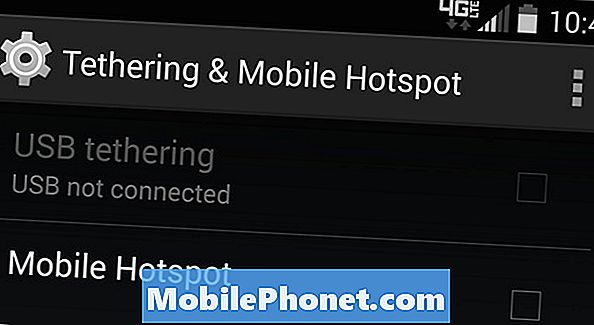
Używanie USB jest naszą preferowaną metodą udostępniania linków i korzystania z funkcji Hotspot, nie wspominając o tym, że ładuje urządzenie w tym samym czasie, aby zapewnić Ci pełną baterię przez kilka dni.
Przeczytaj: Jak utworzyć widżet Hotspot WiFi na Androida
Jeśli zdarza się, że twój operator chce pobierać 10 lub 20 USD za funkcję hotspotu, lub nie jest to bezpłatne w planie operatora, istnieje kilka innych opcji. W Google Play Store możesz znaleźć aplikacje „Tether without root”, które po skonfigurowaniu umożliwią Tethering przez USB, aby udostępnić połączenie internetowe za darmo. Naszym ulubionym jest Klink, ponieważ jest to proste połączenie przewodowe, ale Easy Tether Pro i inne opcje są również dostępne dla zainteresowanych.
Niektóre opcje innych firm wymagają dostępu administratora (wersja Jailbreak na Androida), a niektóre nie. Jeśli nie jesteś zaawansowanym użytkownikiem, linka bez opcji roota jest najlepszym wyborem.
Nie mniej ważne jest dodanie przypomnienia o użyciu danych lub alertu, aby nie wydawać całego planu danych 2 lub 5 GB. Wejdź w Ustawienia> połączenia> wykorzystanie danych i ustaw suwak na odpowiednim limicie, aby wszystko było pod kontrolą.